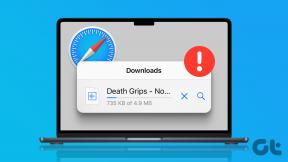5 populārākie labojumi valodas joslai, kas trūkst operētājsistēmā Windows 10
Miscellanea / / November 29, 2021
Operētājsistēmā Windows 10 ir iekļautas valodu pakotnes, lai atvieglotu to lietošanu cilvēkiem, kuri bieži nodarboties ar svešvalodām. Šīs valodu pakotnes ir noderīgas gan displejam, gan ievadei. Ja jums ir aktīva vairāk nekā viena valodu pakotne, Windows uzdevumjoslā parādīs valodas joslu. Tas padara tastatūras pārslēgšanu ļoti vienkāršu, taču dažiem lietotājiem valodas josla pazūd savā datorā.

Daži mūsu lasītāji ir ziņojuši, ka datorā, kurā darbojas sistēma Windows 10, trūkst valodas joslas vai tā nav redzama. Vispirms apskatīsim, kā iespējot valodas joslu un ievades indikatoru, un pēc tam novērsiet kļūdu.
Kā iespējot ievades indikatoru operētājsistēmā Windows 10
Nospiediet Windows+I pogu, lai palaistu iestatījumus, un noklikšķiniet uz Personalizācija.

Kreisajā loga rūtī noklikšķiniet uz uzdevumjoslas un labajā pusē esošajā paziņojumu apgabalā atlasiet Ieslēgt vai izslēgt sistēmas ikonas.

Jūs sagaidīs jauns uznirstošais logs. Šeit pārslēdziet ievades indikatora opciju.

Tagad jūs varat uzreiz pārslēgt valodu no uzdevumjoslas.
Arī Guiding Tech
Kā iespējot valodas joslu operētājsistēmā Windows 10
Kamēr ievades indikators atrodas sistēmas teknē, kad tas ir aktivizēts, valodas josla parādīsies tieši pirms tās uzdevumjoslā. Lietotāji dod priekšroku valodu joslai, jo to var atvienot un novietot jebkurā darbvirsmā.
Nospiediet Windows+I saīsni, lai atvērtu iestatījumus, un noklikšķiniet uz Ierīces.

Kreisajā loga rūtī atlasiet Rakstīt un ritiniet uz leju, lai atrastu tastatūras papildu iestatījumus sadaļā Citi tastatūras iestatījumi labajā pusē.

Vēlreiz nedaudz ritiniet, lai atzīmētu izvēles rūtiņu pirms opcijas “Izmantot darbvirsmas valodas joslu, kad tā ir pieejama”.

Lūk, kā vajadzētu izskatīties jūsu uzdevumjoslai. Pirmā ikona ir paredzēta valodas joslai, bet otrā - ievades indikatoram.

Lai atvienotu valodu joslu un brīvi pārvietotu to uz darbvirsmas, noklikšķiniet uz valodas joslas un atlasiet Rādīt valodas joslu.

Tagad varat to pārvietot, un tas paliks virs jebkura loga, kas tajā laikā varētu būt atvērts.

Operētājsistēmā Windows 10 trūkst valodu joslas
Ja visu izdarījāt pareizi un joprojām neredzat valodas joslu uzdevumjoslā, šeit ir daži veidi, kā novērst problēmu.
1. Parādīt to
Iespējams, ka valodas josla ir paslēpta. Microsoft nav atvieglojusi tā paša iestatījuma atrašanu. Nospiediet Windows+I uz tastatūras, lai atvērtu iestatījumus, un noklikšķiniet uz Ierīces.

Kreisajā loga rūtī atlasiet Rakstīt, ritiniet uz leju, lai sadaļā Citi tastatūras iestatījumi atrastu Tastatūras papildu iestatījumi, un noklikšķiniet uz tā.

Apakšā jūs redzēsit valodas joslas opcijas. Noklikšķiniet uz tā.

Uznirstošajā logā uzdevumjoslā atlasiet Docked vai opciju Peldošs uz darbvirsmas.

Noklikšķiniet uz pogas Lietot, un uzdevumjoslā jāparādās valodas joslai.
2. Pārbaudiet reģistru
Iespējams, jums būs jāveic nelielas izmaiņas Windows reģistrā, lai valodas josla atkal parādās uzdevumjoslā. Nospiediet Windows+R, lai atvērtu uzvedni RUN un ierakstiet regedit pirms nospiežat Enter.

Tagad jūs dosieties uz šādu mapes ceļu:
HKEY_LOCAL_MACHINE\SOFTWARE\Microsoft\Windows\CurrentVersion\Run
Ar peles labo pogu noklikšķiniet jebkurā vietā tukšajā apgabalā labajā loga rūtī un sadaļā Jauns atlasiet Virknes vērtība.

Tādējādi tiks izveidots jauns fails ar nosaukumu New Value #1, un jūs varat to nosaukt jebko. Ar peles labo pogu noklikšķiniet uz tā un atlasiet Modificēt.

Ievadiet šādu vērtību.
"ctfmon"="CTFMON.EXE"

Noklikšķiniet uz Labi un restartējiet sistēmu, lai pārbaudītu, vai uzdevumjoslā ir redzama valodas josla.
3. Veiciet SFC skenēšanu
Šis utilītais rīks pārbaudīs jūsu Windows sistēmas pārkāpumus, kā arī bojātus failus un atjaunos tos. Viens no šiem failiem ir Windows resursu aizsardzība vai WRP, kas ir nepieciešams, lai valodas josla darbotos pareizi. Noskaidrosim, vai tas nav pazudis vai nav bojāts.
Nospiediet Windows+R, lai atvērtu uzvedni Palaist, un ierakstiet cmd pirms nospiežat Enter. Komandu uzvednes loga nosaukumam jābūt Administrators: Command Prompt, nevis tikai Command Prompt. Ja tā nav, manuāli meklējiet komandu uzvedni uzdevumjoslā, ar peles labo pogu noklikšķiniet un atlasiet Palaist kā administratoram.

Ierakstiet šo komandu un nospiediet taustiņu Enter, lai to palaistu.
sfc /scannow

Piezīme: Neizmantojiet sistēmu, kamēr notiek skenēšana.
Skenēšanas pabeigšana var aizņemt kādu laiku. Kad tas ir pabeigts, izejiet no komandu uzvednes un pārbaudiet, vai valodas joslas joprojām nav. Ja jā, pāriesim pie nākamā risinājuma.
4. Noņemt/pievienot valodu
Daži lietotāji ir ziņojuši, ka vēlamo sekundāro valodu noņemšana un pievienošana palīdzēja. Lai to izdarītu, nospiediet Windows+I saīsni, lai atvērtu iestatījumus, un noklikšķiniet uz Laiks un valoda.

Sadaļā Reģions un valoda varat izdzēst valodu pakotni, noklikšķinot uz tās nosaukuma un atlasot opciju Noņemt. Saglabājiet savu primāro valodu tādu, kāda tā ir, un noņemiet sekundārās valodas — tās visas.

Lai atkal pievienotu valodu, tajā pašā ekrānā noklikšķiniet uz Pievienot valodu, meklējiet vēlamo valodu un noklikšķiniet uz Tālāk.

Nākamajā ekrānā varat izvēlēties, vai vēlaties tikai displeja valodu vai arī runas un rokraksta valodu. Noklikšķiniet uz Instalēt un esat pabeidzis.

5. Atjauniniet Windows
Vai izmantojat jaunāko Windows versiju? Nospiediet taustiņus Windows Key+I, lai atvērtu iestatījumus un atlasiet Atjaunināšana un drošība.

Noklikšķiniet uz pogas Pārbaudīt atjauninājumus, un, ja tādi ir, sistēma Windows piedāvās tos instalēt. Lielākoties sistēma Windows šos atjauninājumus instalēs automātiski, taču, iespējams, automātiskā atjaunināšana jūsu sistēmā ir izslēgta.
Arī Guiding Tech
Valoda bez joslas
Mēs ceram, ka tagad jums ir izdevies dabūt valodas joslu uzdevumjoslā. Kā redzējām iepriekš, iespējams, ka valodas josla sākotnēji nebija iestatīta pareizi. Iestatījumu pielāgošana var palīdzēt novērst šo izplatīto kļūdu.
Ja esat atradis citu risinājumu, kopīgojiet to ar mums tālāk esošajā komentāru sadaļā.
Nākamais: Vai pilnīgi jaunais tumšais režīms operētājsistēmā Windows 10 darbojas programmā File Explorer? Ja nē, izmēģiniet šīs darbības.